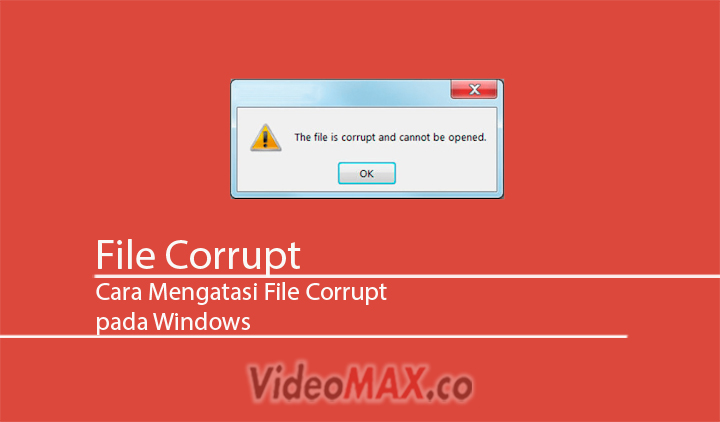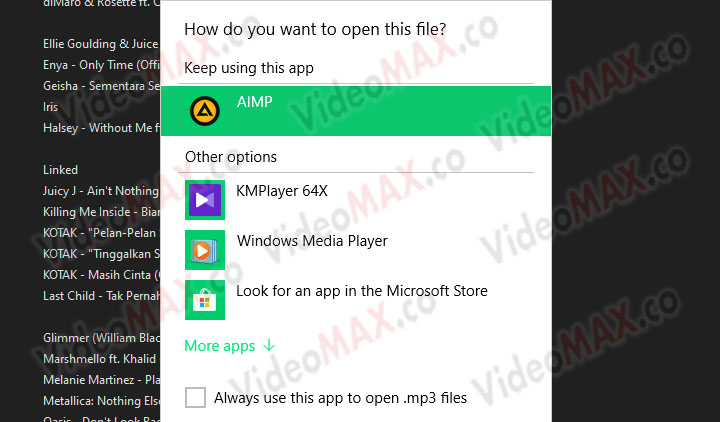Videomax.co – Halo? Apa kabar para Sahabat Videomax? Berjumpa lagi dengan kami yang selalu tampil menghadirkan berbagai aplikasi, game serta tutorial seputar teknologi terbaru, Nah pada kesempatan ini, Kami akan membahas Cara Mengatasi File Corrupt.
File dapat rusak karena sistem crash atau bad sector pada hard drive. Karena itu, sangat penting untuk selalu mencadangkan data Anda.
Sayangnya, jika salah satu file penting Anda rusak, maka perbaikannya sangat sulit. apa lagi jika data yang telah hilang tidak dapat dibuat ulang.
Dan kecil kemungkinan Anda akan dapat memperbaiki file tersebut jika sejumlah kecil data telah rusak. Tentu saja, jika file itu penting, beberapa opsi tidaklah cukup.
File yang rusak benar-benar membuat kami pusing, terutama jika data yang disimpan adalah hal yang sangat penting dan kami ingin menggunakannya segera atau perlu mengirimkannya ke bos kami pada hari berikutnya.
Masalah seperti itu dapat terjadi secara tak terduga. Untuk membantu Anda dengan ini, berikut adalah beberapa cara untuk memperbaiki file yang Corupt atau rusak di Windows.
Cara Mengatasi File Corrupt di Windows
Lihat juga: Cara Update Driver
Cara Ubah format file
Yang pertama kamu dapat mengubah format file, dengan format lain dan juga dengan membukanya dengan aplikasi lainnya.
Misalnya, Anda dapat mengonversi dokumen Microsoft Word ke PDF atau gambar dari format PNG ke format JPG.
Untuk mengubahnya, kamu dapat menggunakan media konverter, dan konverterpun saat ini sudah tersedia secara online dan juga gratis.
Konverter online gratis tersedia untuk hampir semua jenis file. Cari online untuk “convert (format file) ke (format file yang ingin Anda konversi)”.
Anda harus bisa mendapatkan konverter online yang bagus yang dapat mengkonversi file secara gratis. Berikut adalah beberapa konverter file online yang dapat Anda gunakan:
Untuk merubah file dokumen anda dapat menggunakan Convertio , convertio juga dapat merubah format file dari mp4 menjadi mp3, dan juga masih banyak lainnya.
Kamu tinggal kunjungi saja websitenya, rubah format file yang kamu butuhkan.
Gunakan program lain
Format file tunggal dapat dibuka oleh banyak program bawaan dan pihak ketiga. Selain itu, setiap program memiliki algoritma dan persyaratan untuk membuka file.
Program saat ini mungkin tidak dapat membuka file, tetapi program lain mungkin dapat membukanya. Misalnya, dokumen Word dapat dibuka di program alternatif seperti LibreOffice atau Google Documents.
Juga, pastikan untuk mencari program yang lebih komprehensif untuk membuka file Anda. Buka file video yang rusak menggunakan VLC Media Player atau Windows Standard Player.
Jika Anda memiliki program lain, klik kanan file tersebut dan arahkan kursor ke atas opsi Open With. Program alternatif ada di sini. Jika tidak, klik Pilih Program Default untuk membuka semua aplikasi yang diinstal.
Jalankan pemindaian SFC Scan
SFC Scan dapat mendeteksi file sistem yang rusak dan dapat memperbaikinya secara otomatis.
Jika file tidak dapat dibuka karena file sistem tertentu, atau jika file itu sendiri adalah file sistem, itu akan diperbaiki dengan melakukan pemindaian SFC.
Caranya dengan Buka command prompt dengan menekan Win + R dan ketikkan cmd di kotak dialog Run. Ketik sfc / scannow dan tekan Enter. Pemindaian akan dimulai dan memakan waktu 5-15 menit.
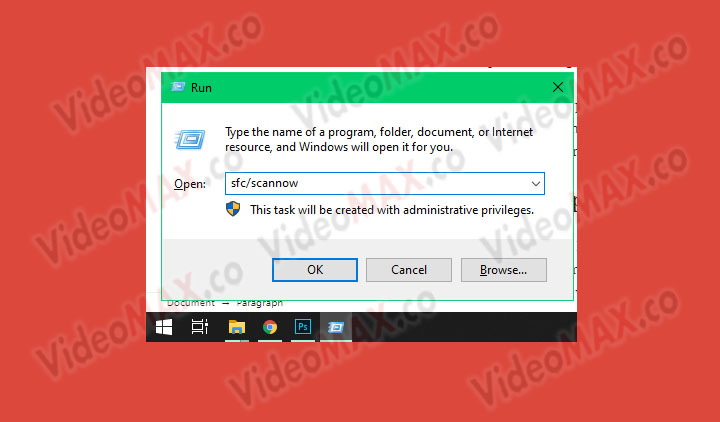
Jalankan pemeriksaan disk /Disk Check
Bad sector pada hard drive Anda dapat menyebabkan file korupsi. Pemindaian pemeriksaan disk dapat mendeteksi dan memperbaiki bad sector yang buruk. Setelah diperbaiki, file dapat diakses kembali.
Untuk menjalankan disk periksa, buka kembali prompt perintah seperti pada solusi di atas dan ketik chkdsk.
Ketika Anda menekan Enter, hard drive akan dipindai dan kesalahan dan bad sector akan diperbaiki secara otomatis jika memungkinkan.
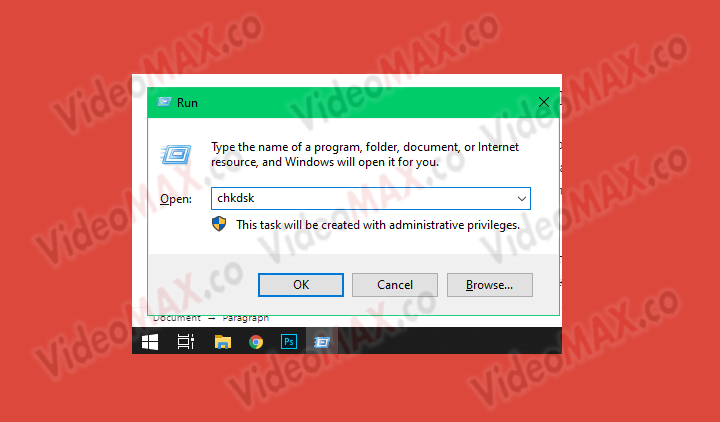
Gunakan Program Perbaikan / Repair Tools
Ini adalah harapan terakhir untuk memperbaiki file. File harus penting untuk menyelesaikan prosedur ini, karena hampir semua alat perbaikan harus dibeli untuk memperbaiki file sepenuhnya.
Biasanya hanya disertai dengan demo untuk memperbaiki bagian dari file atau hanya memberitahu Anda jika itu dapat diperbaiki. Ada berbagai alat perbaikan untuk berbagai jenis file.
Kamu bisa menggunakan aplikasi seperti
- Repair Toolbox.
- Hetman File Repair.
- Digital Video Repair.
- Stellar File Repair Toolkit.
- System File Checker.
Lihat juga:
Jadi itulah pembahasan dari kami mengenai Cara Mengatasi File Corrupt yang dapat anda coba dan praktekkan sendiri dari apa yang telah admin ulas dengan lengkap pada postingan kali ini, semoga bermanfaat
Terimakasih telah berkunjung di videomax.co, jangan lupa cek postingan kami yang lainnya, karena ada banyak aplikasi dan juga tutorial menarik yang mungkin kamu dapatkan. Terimakasih.